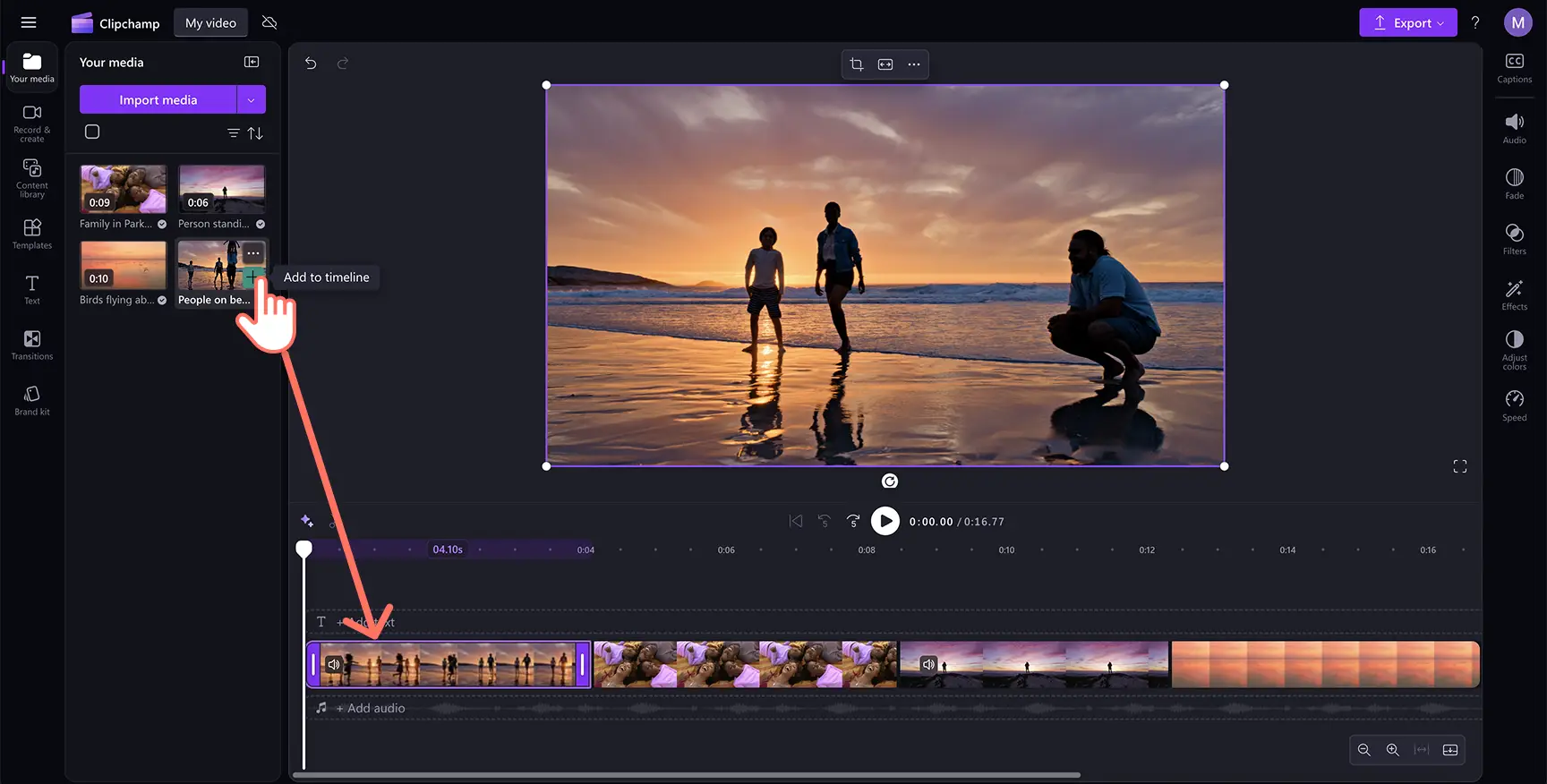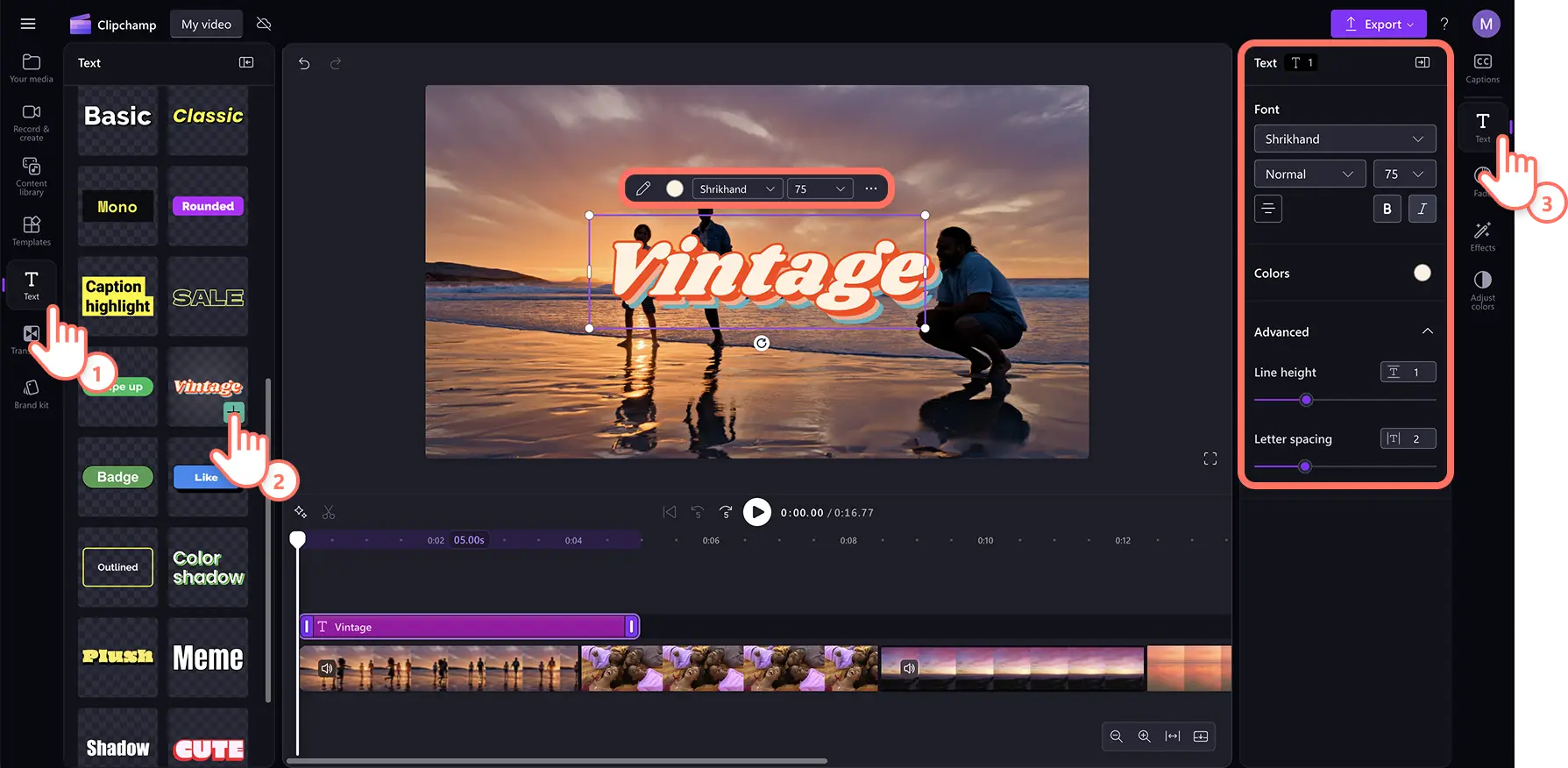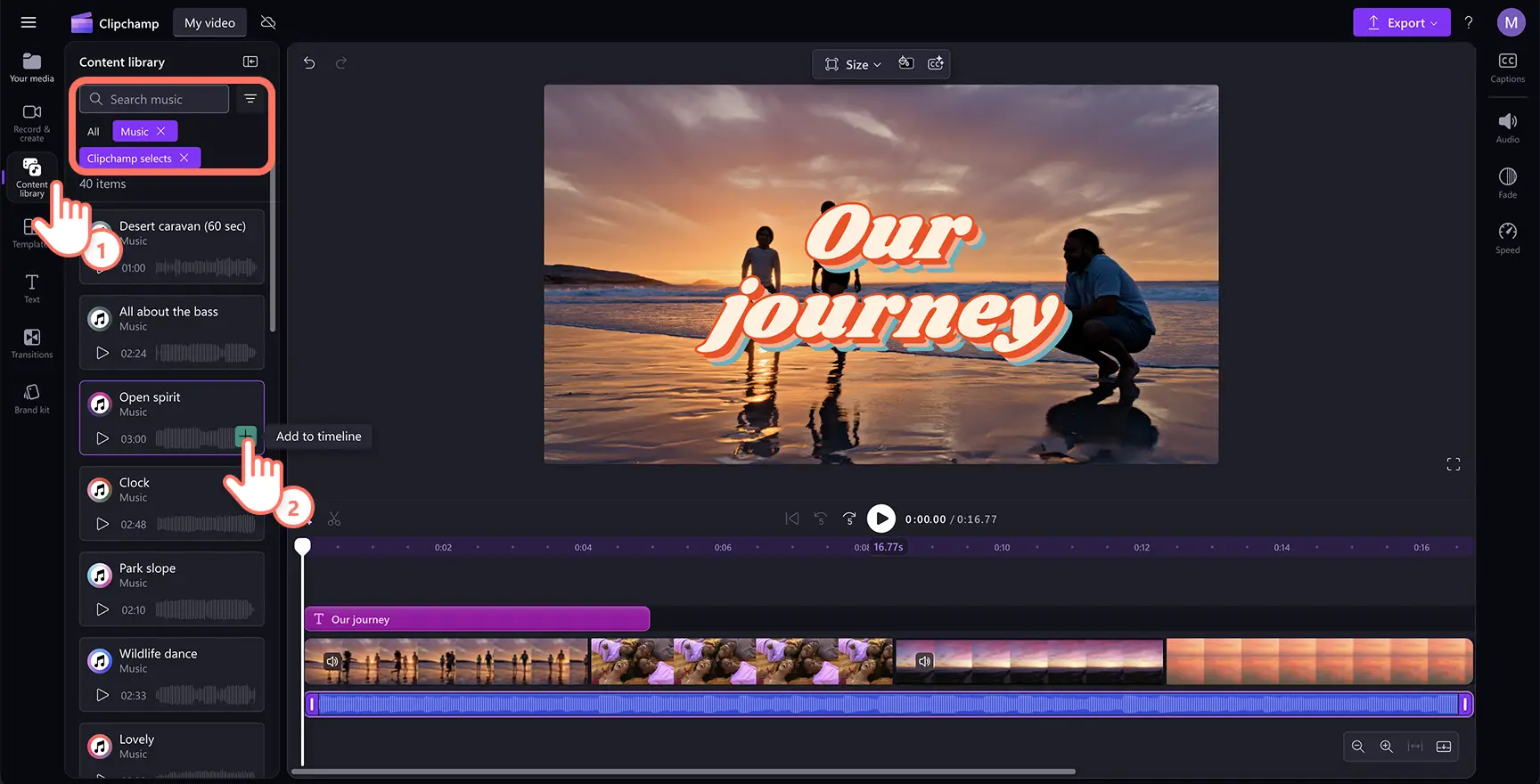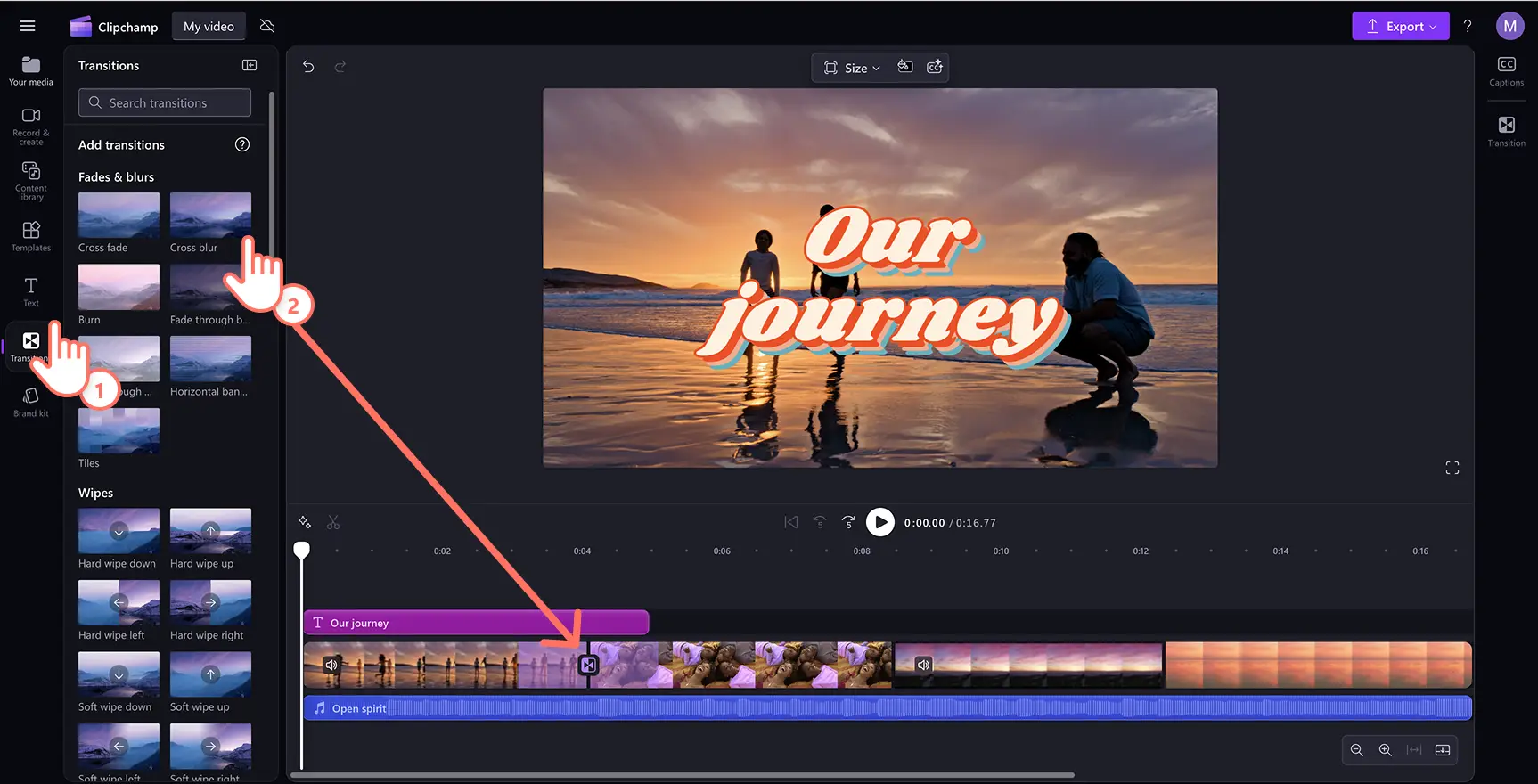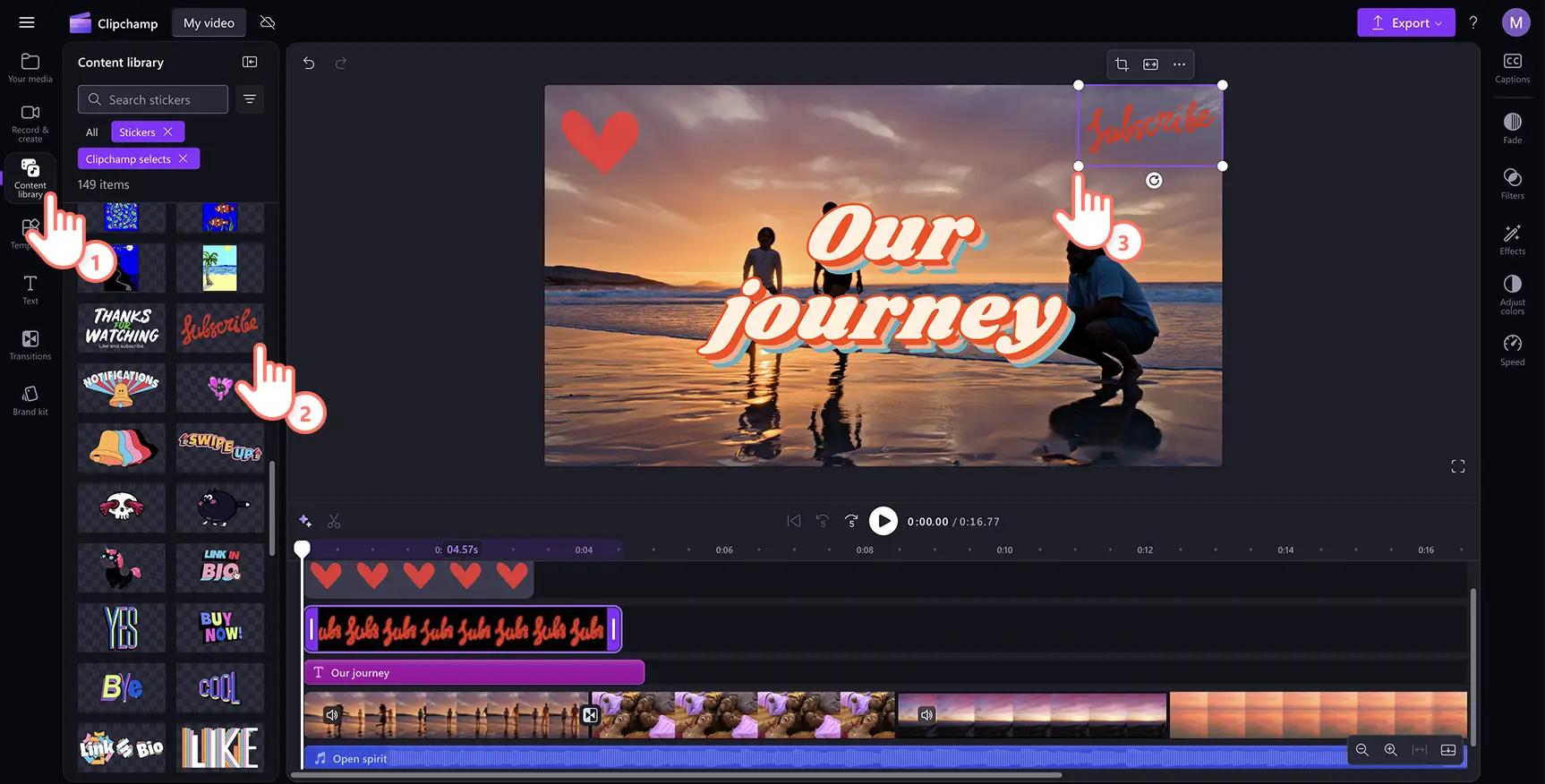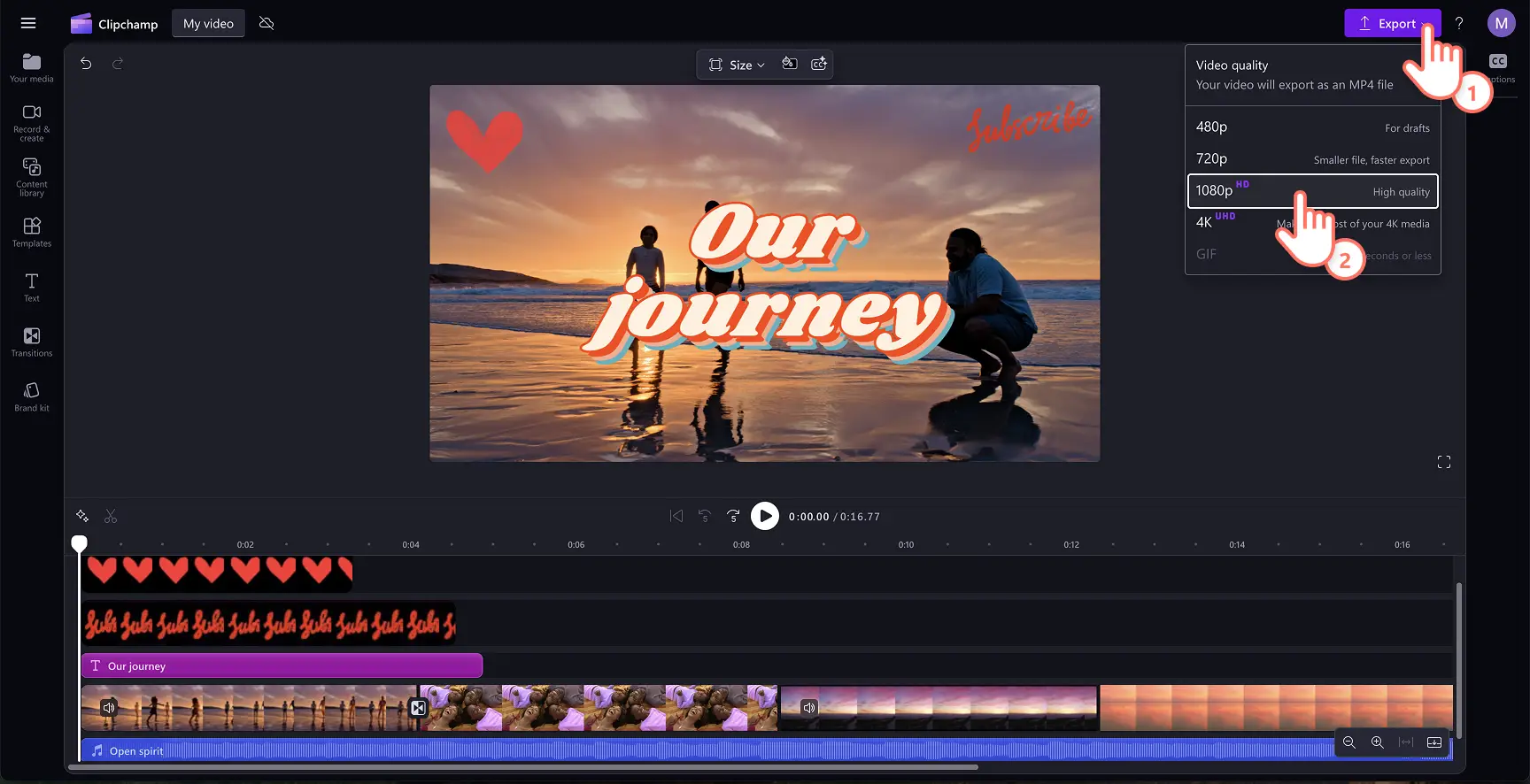Obs!Skärmbilderna i den här artikeln kommer från Clipchamp för personliga konton. Samma principer gäller för Clipchamp för arbets- och skolkonton.
På den här sidan
Du kan enkelt skapa en engagerande bildspelsvideo som fängslar dina tittare genom att kombinera foton och videor.Samla fina familjeminnen, förbättra studiematerial eller visa upp nya produkter med bildspelsvideor.
Läs vidare om du vill veta hur man skapar bildspelsvideor som passar perfekt för sociala medier och företagspresentationer på bara några minuter utan kostnad med Clipchamp-videoredigeraren.
Så här skapar du bildspelsvideor
Steg 1. Importera videor eller välj bland stockvideor
Om du vill importera egna videor, foton och ljud, så klicka på knappen för att importera media på fliken Dina media i verktygsfältet. Sök bland dina filer på datorn eller anslut till OneDrive.
Du kan också använda kostnadsfria stockmedia som videoklipp, videobakgrunder och stockmusik. Klicka på fliken för innehållsbiblioteket i verktygsfältet. Klicka på pilen i listrutan för visuella inställningar och välj sedan videor, foton eller bakgrunder. Sök igenom olika stockkategorier med hjälp av sökfältet.
Från fliken Dina media drar och släpper du dina mediefiler på tidslinjen. Du kan enkelt ändra ordningen på tidslinjen om du har placerat mediefiler i fel ordning. Om det finns mellanrum mellan videoklippen i din bildspelsvideo kan du ta bort dem med det intelligenta verktyget för att ta bort mellanrum.
Steg 2. Anpassa med text och lower third-grafik
Om du vill lägga till text klickar du på fliken Text i verktygsfältet och bläddrar igenom titelalternativen tills du hittar den perfekta teckenstilen. Dra och släpp titeln på tidslinjen ovanför videotillgångarna.
Om du vill skriva och anpassa en textanimering väljer du titeln på tidslinjen så att pennikonen visas på textmenyn i videoförhandsgranskningen. Du kan också klicka på fliken Text på egenskapspanelen. Redigera teckensnitt, storlek, justering, färg och position för att berätta din historia.
Om du skapar en bildspelsvideo för ett företag kan du välja professionella textöverlägg som lower third.
Steg 3. Lägg till musik
Om du vill lägga till bakgrundsmusik klickar du på fliken för innehållsbiblioteket i verktygsfältet. Klicka sedan på musikkategorin och bläddra igenom de royaltyfria musikalternativen. Dra och släpp det valda spåret på tidslinjen under dina media.
Steg 4. Lägg till övergångar och grafik
Placera en scenövergång mellan två klipp på tidslinjen för att få ett bättre flyt i videon. Klicka på fliken Övergångar i verktygsfältet. Dra och släpp en övergång mellan två tillgångar på tidslinjen.
Om du vill lägga till videografik som klistermärken och former klickar du på fliken Innehållsbibliotek i verktygsfältet och sedan på listrutealternativet för att välja klistermärken. Bläddra i biblioteket med klistermärken och dra och släpp sedan ett klistermärke ovanför videorna på tidslinjen. Välj videotillgången och ändra storlek på och beskär den fritt med hjälp av beskärningshandtagen som visas i videoförhandsgranskningen.I Clipchamp finns olika typer av animerad grafik som du kan använda för att förbättra eller komplettera budskapet i din video.
Steg 5. Förhandsgranska och spara videon
Var noga med att förhandsgranska den nya videon innan du sparar den. Det gör du genom att klicka på uppspelningsknappen. När du är redo att spara klickar du på knappen Exportera och väljer en videoupplösning som passar dina behov.Du kan också spara din video direkt i OneDrive.
Så här förbättrar du en bildspelsvideo
Importera videor och bilder i HD-kvalitet och tydligt ljud så att din bildspelsvideo är lätt att förstå och ser professionell ut.
Använd stockvideor, stockbilder och stockljud om dina egna media är suddiga eller otydliga, eller om du saknar relevant videomaterial.
Lägg till det där lilla extra genom att placera överlägg som ramar och kanter och anteckningar i ditt bildspel.
Ta bildspelsvideon till nästa nivå och engagera tittarna snabbare med filter som VHS eller specialeffekter som oskärpa.
Välj en textstil som matchar stämningen i ditt innehåll, eller ladda upp ett eget typsnitt för att skapa en varumärkesanpassad bildspelsvideo.
Så här väljer du musik till en bildspelsvideo
Du kan förbättra din bildspelsvideo genom att välja passande bakgrundsmusik.Det finns upphovsrättsfri originalmusik i en mängd olika genrer som pop, jazz, country, lo-fi och mycket mer i Clipchamp.Här är några tips som hjälper dig att välja stämningsfull musik till din video:
Använd lågmäld bakgrundsmusik för att skapa rätt stämning, ton och känsla i ditt fotobildspel.
Skapa autentiska och tydliga voiceovers för att fånga uppmärksamheten på sociala medier, och sänk volymen på musiken för att säkerställa att berättarrösten hörs.
Lägg till ljudeffekter till övergångar, intron eller outron, till exempel smällar, klick eller klappljud.
Så här skapar du bildspel med AI-videoredigeraren
Behöver du skapa en bildspelsvideo snabbt, till exempel en Reel-resevideo eller en födelsedagsvideo som du vill dela i en gruppchatt? Med AI-videoredigeraren i Clipchamp kan du skapa en professionell video med bara några klick.
Lär dig hur du skapar en bildspelsvideo med funktionen Skapa automatiskt i Microsoft Clipchamp.
Vanliga frågor och svar
Är Clipchamps bildspelsverktyg gratis?
Ja. Clipchamps videoredigerare är gratis för alla användare för att skapa bildspel och exportera i 1080p-videoupplösning.
Kan jag använda en mall för mitt bildspel?
Ja. Om du har ont om tid eller inspiration kan du använda en av våra designade körklara mallar. Allt du behöver göra är att ersätta media i mallen med dina egna bilder eller klipp med några få klick. Du kan till och med lägga till dina varumärkesfärger och din logotyp för att göra ditt bildspel professionellt.
Finns det en tidsgräns för video-bildspel?
Nej. Det finns ingen begränsning för hur långt du kan göra ditt video-bildspel med Clipchamp, men vi rekommenderar att du begränsar bildspelet till 10 minuter eller mindre.
Bli inspirerad med instruktioner för hur du skapar en video med bilder med montageverktyget, eller lär dig hur du skapar bildspelsvideor för företag, till exempel självstudier och demovideor. Du kan också lära dig hur du lägger till en video i en presentation som du redan har gjort.
Redigera din första bildspelsvideo redan idag med Clipchamp utan kostnad eller ladda ned Clipchamp-appen för Windows.